如何将系统下载到U盘?下载系统到U盘的步骤是什么?
title:如何将系统下载到U盘?下载系统到U盘的详细步骤
在信息技术日益发达的今天,使用U盘安装操作系统已经变得非常普遍。掌握了将系统下载到U盘的方法,不仅有助于恢复系统,还可以在没有光驱的设备上安装操作系统。接下来,本文将详细介绍下载系统到U盘的步骤,帮助您轻松完成这一过程。
准备工作
在下载并安装系统到U盘之前,您需要做好以下准备工作:
获取系统镜像文件:确保您已经下载了合适的系统镜像文件(如Windows、Linux等)。这里强烈建议下载官方镜像,以避免潜在的病毒和安全风险。
选择合适的U盘:使用容量足够大的U盘(通常建议大于等于8GB),确保能够容纳整个系统镜像。
备份数据:将U盘上原有的重要数据进行备份,因为后续步骤将会格式化U盘。
获取制作工具:下载并安装一个可靠的U盘启动盘制作工具,如Rufus、UltraISO、WinToUSB等。

步骤一:制作启动U盘
您需要将空白的U盘制作成启动U盘。以下是详细的操作步骤:
1.1打开U盘启动盘制作工具
以Rufus为例,启动Rufus软件后,它会自动检测到您插入的U盘。
1.2选择系统镜像文件
在Rufus界面中,点击“选择”按钮,找到并导入您下载的系统镜像文件。
1.3设置启动盘参数
分区方案和目标系统类型:根据您的需要选择适当的分区方案(如MBR或GPT)以及目标系统类型(如BIOS或UEFI)。
文件系统和分区大小:将文件系统设置为FAT32或NTFS,具体取决于您的启动盘制作工具的推荐和您将要安装的系统类型。调整分区大小以适应您的需求。
1.4开始制作启动U盘
确认以上设置无误后,点击“开始”按钮,软件会提示您删除U盘上的所有数据,确认无误后,点击“确定”开始制作过程。这一步可能会花费一些时间。
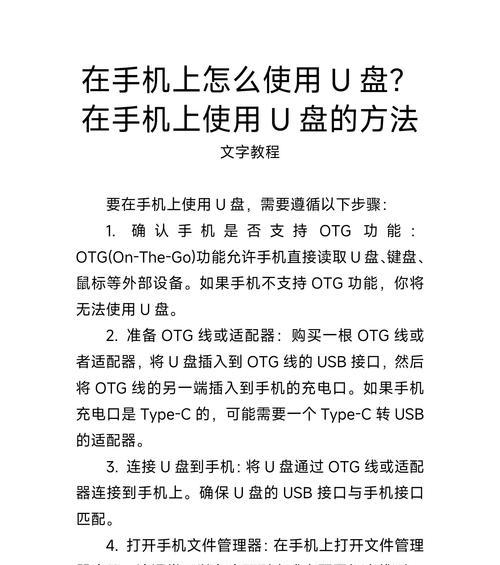
步骤二:下载系统到U盘
在启动盘制作完成后,您的U盘已经成为了一个可以启动的系统盘,具有了系统安装的功能。
2.1将U盘连接到安装目标电脑
使用USB接口,将U盘连接到您要安装操作系统的电脑上。
2.2设置BIOS/UEFI
启动电脑,并进入BIOS/UEFI设置界面。一般在开机遇到的启动屏幕上会有提示如何进入设置(通常是按F2、Del或其他特定的功能键)。在BIOS/UEFI设置中,找到启动优先级选项,将U盘设置为第一启动设备。
2.3安装操作系统
保存设置后,电脑将重新启动,并从U盘启动。按照屏幕上的提示进行操作系统的选择和安装设置,这通常包括系统文件的复制、磁盘分区、安装选项的配置等步骤。
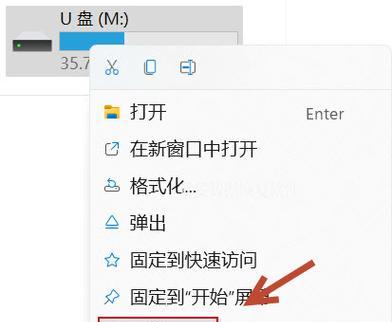
常见问题与技巧
Q1:选择哪种文件系统更好?
FAT32适用于大多数情况,但是不支持大于4GB的单个文件。若需要安装的操作系统文件较大,则推荐使用NTFS。
Q2:为什么我的U盘启动盘没法启动?
确认BIOS/UEFI设置是否正确,尤其是启动顺序。
检查U盘是否在其他电脑上能够启动,以排除U盘损坏的可能性。
确保下载了正确的系统镜像文件,并且未损坏。
技巧:备份U盘上的数据
制作启动U盘前,务必备份U盘中的数据,因为制作过程中会清除U盘上的所有数据。
通过以上的步骤,您就可以将系统下载到U盘,并在需要时利用它安装或修复系统。需要注意的是,安装操作系统是一个复杂的过程,可能需要一定的计算机知识。在操作过程中,请确保遵循每一步指示,以避免引发其他问题。如果在操作过程中遇到困难,请咨询专业人士以获得帮助。祝您安装顺利!
版权声明:本文内容由互联网用户自发贡献,该文观点仅代表作者本人。本站仅提供信息存储空间服务,不拥有所有权,不承担相关法律责任。如发现本站有涉嫌抄袭侵权/违法违规的内容, 请发送邮件至 3561739510@qq.com 举报,一经查实,本站将立刻删除。
- 上一篇: 服务器端口有哪些性质?如何管理服务器端口?
- 下一篇: 网络驱动器如何映射?映射网络驱动器有哪些步骤?
- 站长推荐
- 热门tag
- 标签列表
- 友情链接






























